Exacq exacqVision Pro User Manual Benutzerhandbuch
Seite 32
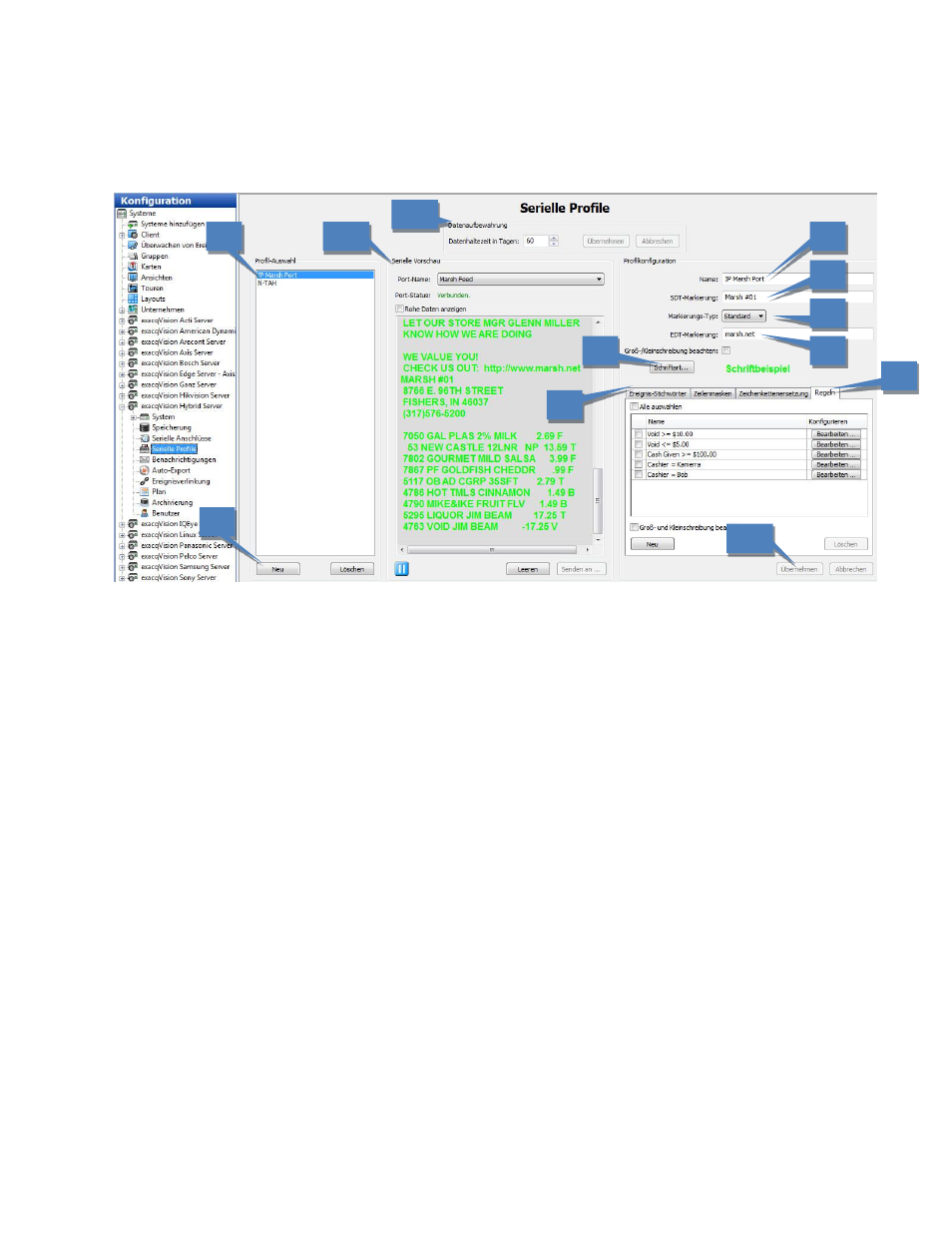
Serielle Profile
Auf der Seite Serielle Profile können Sie den exacqVision Server mit seriellen Datendiensten wie Kassen und
Bankgeräten verbinden.
1. Zum Anzeigen eines bestehenden Profils wählen Sie das gewünschte Profil in der Liste aus.
2. Um ein neues Profil zu erstellen, klicken Sie auf Neu im Feld bestehende Profile.
3. Geben Sie einen eindeutigen Namen ins Feld Profilname im Bereich Aktuelle Profileigenschaften ein.
4. Die SDT-, oder Start der Transaktion, Markierung zeigt dem exacqVision System an, wann die Transaktion
begonnen hat. Sie können zum Beispiel die erste Zeile auf einer Quittung eingeben. Hier werden Groß-
und Kleinschreibung unterschieden.
5. Wählen Sie den Markierungstyp aus (Standard oder XML).
6. Die EDT-, oder Ende der Transaktion, Markierung zeigt dem exacqVision System an, wann die Transaktion
beendet wurde. Sie können zum Beispiel die letzte Zeile auf einer Quittung eingeben. Hier werden Groß-
und Kleinschreibung unterschieden.
7. Mit Hilfe der Schaltfläche Schriftart können Sie die Schriftart zur Anzeige in der Live-Ansicht auswählen.
8. Im Bereich Ereignis-Kernbegriff (in exacqVision Start nicht verfügbar) können Sie Alarme setzen, die durch
Kernbegriffe auf einer Rechnung ausgelöst werden, sobald Sie das Profil mit dem Ereignisverlinkungs-
System verlinken.
9. Die Registerkarten Zeilenmasken und Zeichenkettenersetzung werden auf der nächsten Seite behandelt.
10. Im Abschnitt Datenaufbewahrung können Sie die Anzahl der Tage auswählen, für die serielle Daten
gespeichert werden, bevor sie automatisch gelöscht werden.
11. Im Abschnitt Serielle Vorschau wird ein Beispiel der seriellen Daten angezeigt, die über den ausgewählten
Port im ausgewählten Profil eingehen. Wählen Sie Rohe Daten anzeigen aus, um alle unsichtbaren Zeichen
zwischen den Datenzeilen anzuzeigen. (Manchmal sind die SDT- bzw. EDT-Zeichen in den unsichtbaren
Daten versteckt.)
12. Wenn Sie fertig sind, klicken Sie auf Übernehmen.
Sie haben nun ein neues serielles Profil erstellt. Wenn Sie Daten in den Bereich Ereignis-Kernbegriff eingegeben
haben, müssen Sie das Profil mit der entsprechenden Aktion durch die Ereignisverlinkung verlinken, indem Sie
Serielles Profil als Ereignistyp auswählen.
Bitte beachten Sie die wichtigen Hinweise in Bezug auf serielle Profile auf der nächsten Seite.
1
2
3
4
5
7
8
9
10
6
11
12